Hur man får ut det mesta av Windows 8 Weather-appen
Miscellanea / / February 11, 2022
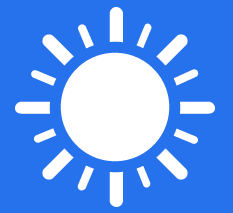
De
live tiles på startskärmen i Windows 8
är avsedda att tjäna ett syfte. De är tänkta att ge dig lite grundläggande information som kalenderhändelser, senaste snabbmeddelanden, etc, i realtid förstås. Dessa brickor kan dock anpassas och anpassas för specifik och nödvändig information. Vi har visat det tidigare i hur man
använda nyhetsappen för ett specifikt flöde
och hur
använd finansappen som en aktiebevakningswidget
.
Idag ska vi ta en rundtur i väderappen och se hur man ändrar hemstad och lägg till fler poster i favoritlistan. Nu kör vi.
Notera: Se till att väderappen är uppdaterad när du börjar. Om det inte är det, bör du uppdatera det innan du börjar.
Steg för att lägga till en plats i väderappen
Gå först och främst till startskärmen och starta väderappen. Följ sedan stegen nedan.
Steg 1: Högerklicka på gränssnittet för att ta fram väderappens meny. Ta den andra posten från listan, Platser.

Steg 2: Du kommer att föras till en sida för Platser som innehåller två avsnitt: Hem och Favoriter. På Favoriter avsnitt klicka på brickan med + skylt.
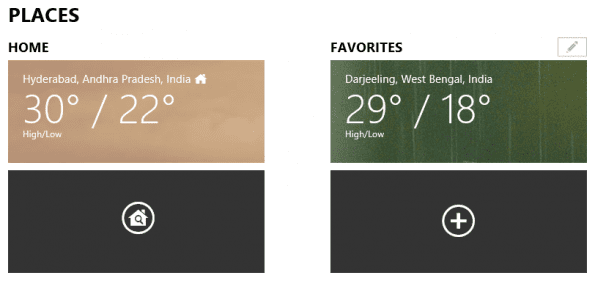
Steg 3: Nu kan du lägga till en stad som du väljer. Börja skriva stadens namn för att få förslag. Välj den du vill lägga till.
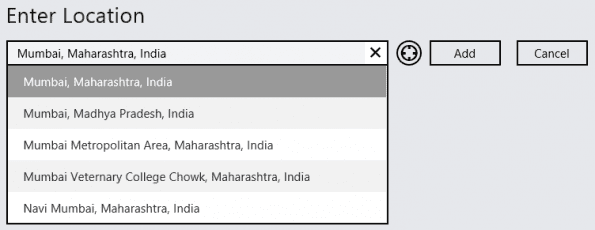
Klicka på Lägg till när det är klart. Du kan få appen att söka efter den aktuella platsen genom att klicka på ikonen till vänster om knappen Lägg till.
Nu räcker det. Staden du just har lagt till skulle visas under favoritlistan bland annat på Platser sida.
Steg för att ställa in hemposition
På sidan Platser visar avsnittet Hem din hemstad. Och kanske är det här staden för vilken appen kommer att visa temperatur- och väderöversikt på startskärmen.
Nu kan du klicka på brickan under den och välja din hemplats till något annat än den som redan har ställts in.
Alternativt, högerklicka på appen och välj Byt hem från menyn längst ner på skärmen. Välj sedan en från listan över favoriter eller lägg till en ny plats.
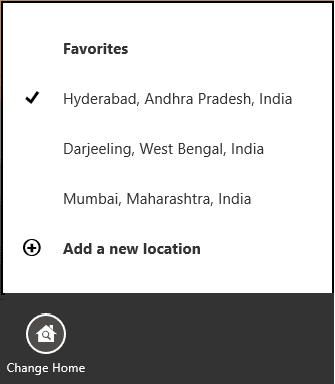
Fäst en väderplats på startskärmen
Om du har en favorit som du vill övervaka (på startskärmen) förutom din hemstad, kan du fästa den på startskärmen.
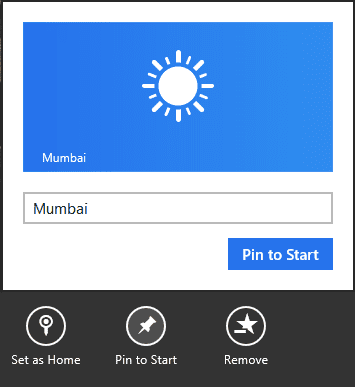
När du är på informationsskärmen för en plats högerklickar du på sidan. En meny kommer att visas längst ned på skärmen. Klicka på Fäst för att starta, ge den ett namn och klicka på Fäst för att starta om igen. Det är allt. Du är färdig.
Slutsats
Vem älskar inte att veta vädret utanför, speciellt om du har planer för dagen? Och när vi vet att vår dator alltid skulle vara på, är det bra att ha hemstaden inställd. Ja, ett snabbt sätt att känna till temperaturen och andra förhållanden utanför, eller hur?
Senast uppdaterad den 2 februari 2022
Ovanstående artikel kan innehålla affiliate-länkar som hjälper till att stödja Guiding Tech. Det påverkar dock inte vår redaktionella integritet. Innehållet förblir opartiskt och autentiskt.



